メールツールによるカレンダマネージャの使い方
カレンダマネージャのアポイントメントアタッチメントがメールメッセージに含まれている場合、これをドラッグ&ドロップして、メールツールからカレンダマネージャにアポイントメントを入力することができます。適切なフォーマットでメールメッセージを作成するには、「複数のカレンダ (Multiple Calendar)」の「メール」ポップアップウィンドウを使います。またはメールメッセージのアタッチメント領域にアタッチできるカレンダマネージャのアポイントメントを作成するには次のようにします。
メールツールの作成ウィンドウから「アタッチ (Attach)」->「アポイントメント ... (Appt...)」を使います。
カレンダマネージャからアポイントメントを送信する
アポイントメントについてのメッセージを生成する最も簡単な方法は、「複数のカレンダ」のメール機能を使うことです。これにより、アポイントメントアイコンがアタッチされた作成ウィンドウが自動的に生成されます。この機能に関する詳細については、「 複数のカレンダからのアポイントメントに関するメールの送信」を参照してください。
メールツールからアポイントメントメッセージを作成する
メールツールには、カレンダマネージャの受け付け可能なフォーマットでメールメッセージを作成するのに使えるテンプレートがあります。メールツールテンプレートの詳細については、第 4 章「マルチメディアメールツール」の 「 テンプレートプロパティ」 を参照してください。 図 5-39 ではアポイントメントウィンドウについて説明します。必要なすべての情報が自動的に記入されていない場合は、この時点で追加してください。テンプレートは、アポイントメントエディタと同様に機能します。アポイントメントエディタについては、 「アポイントメントエディタのオプション」を参照してください。ただし、ドラッグ&ドロップターゲットを使って、アポイントメントパネルからカレンダマネージャのキャンバスにドラッグ&ドロップを行うことができます。別のアポイントメントアイコンをアポイントメントパネルのドロップターゲットにドロップでき、フィールドは自動的に記入されます。「リセット (Reset)」を使うと、最後にアタッチされたアポイントメントに戻ります。
図 5-39 カレンダマネージャメッセージのメールツールテンプレート
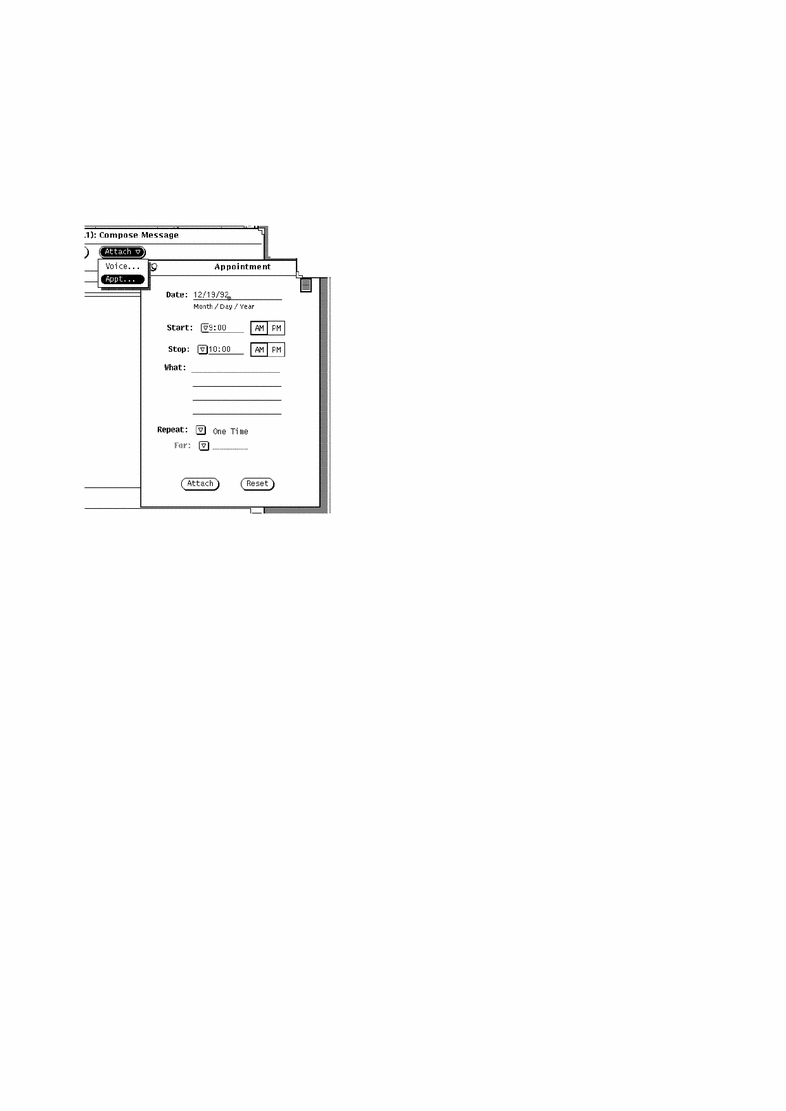
- © 2010, Oracle Corporation and/or its affiliates
